
inkrich 求人機能について
インクリッチの求人機能の基本的なご利用方法をご案内します。
求人機能をご利用いただくことで、追加費用なく、企業/店舗様の求人を掲載する事ができます。
インクリッチの求人機能は、求人情報を伝えるページと応募するページそれぞれで1セットとなります。
求人掲載ページの作成と、応募フォームの設定、両方が必要となります。
求人の応募毎に作成することになります。(アルバイトと正社員を募集する場合は2つ作成)
作成した求人情報をインクリッチのサイト、検索エンジンへと掲載することで見てもらい応募を募ります。
応募があると、メールで通知されますので、その後はメールでやりとりをして選考をしていきます。
求人機能の使い方
求人掲載から採用までの流れ
- 求人情報を作る
- 求人情報を作成する
- 応募を受け付けるフォームを設定する
- 求人情報を掲載する
- サイト内に掲載する
- トップページに掲載する
- 外部に掲載する
- 検索エンジンへ掲載する
- 検索エンジンへ掲載する準備
- 検索エンジンへ掲載リクエスト
- 検索エンジンへ掲載する
- サイト内に掲載する
- 応募
- 応募が来る
- 応募者様とのやりとり
求人情報を作る
求人情報を作成する
1.inkrichアカウントにログインします。
2.「追加」「求人情報」をクリックします。
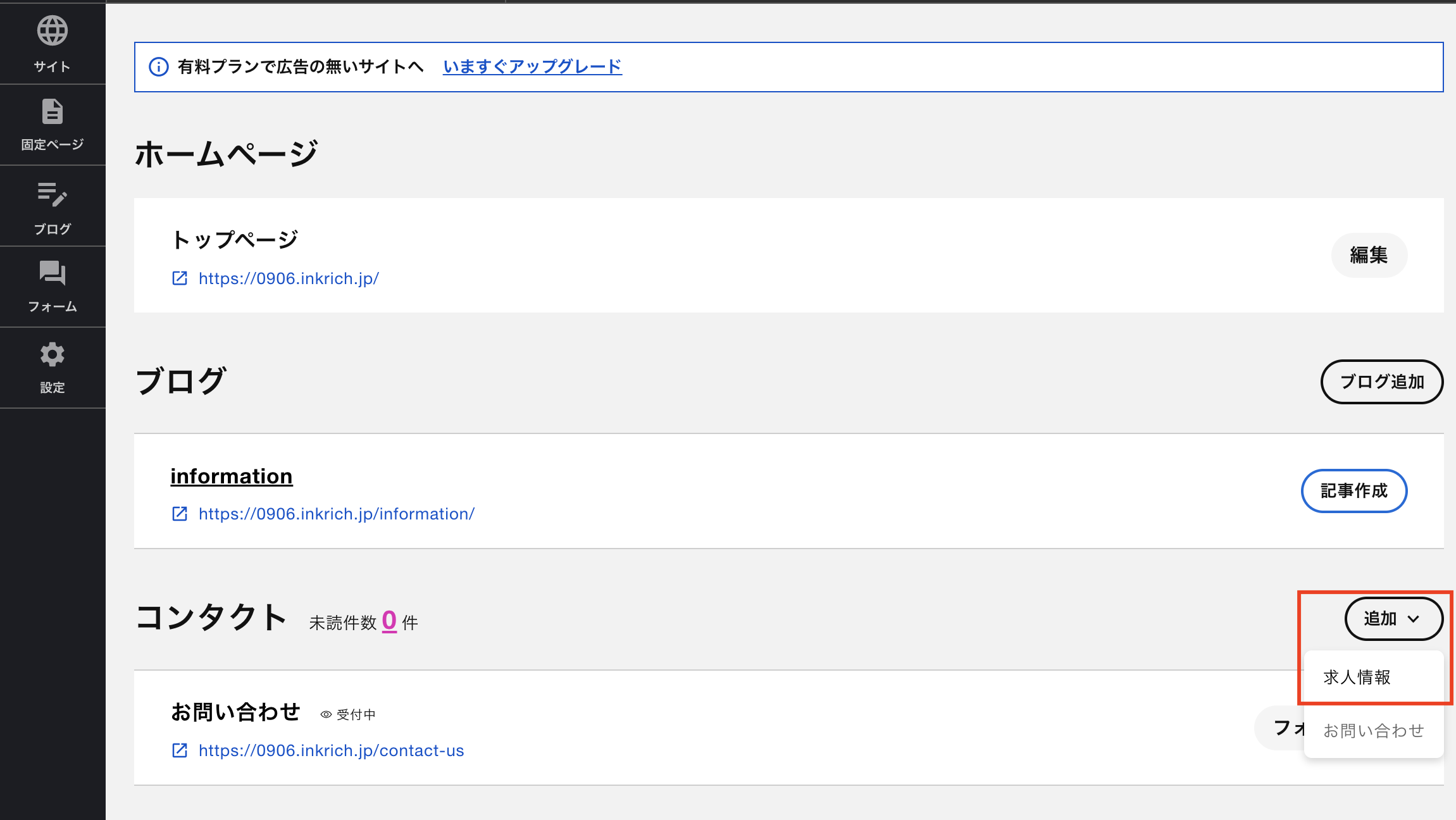
選択できない場合は、テーマの更新をします
2-1.「設定」「テーマ」をクリックします。
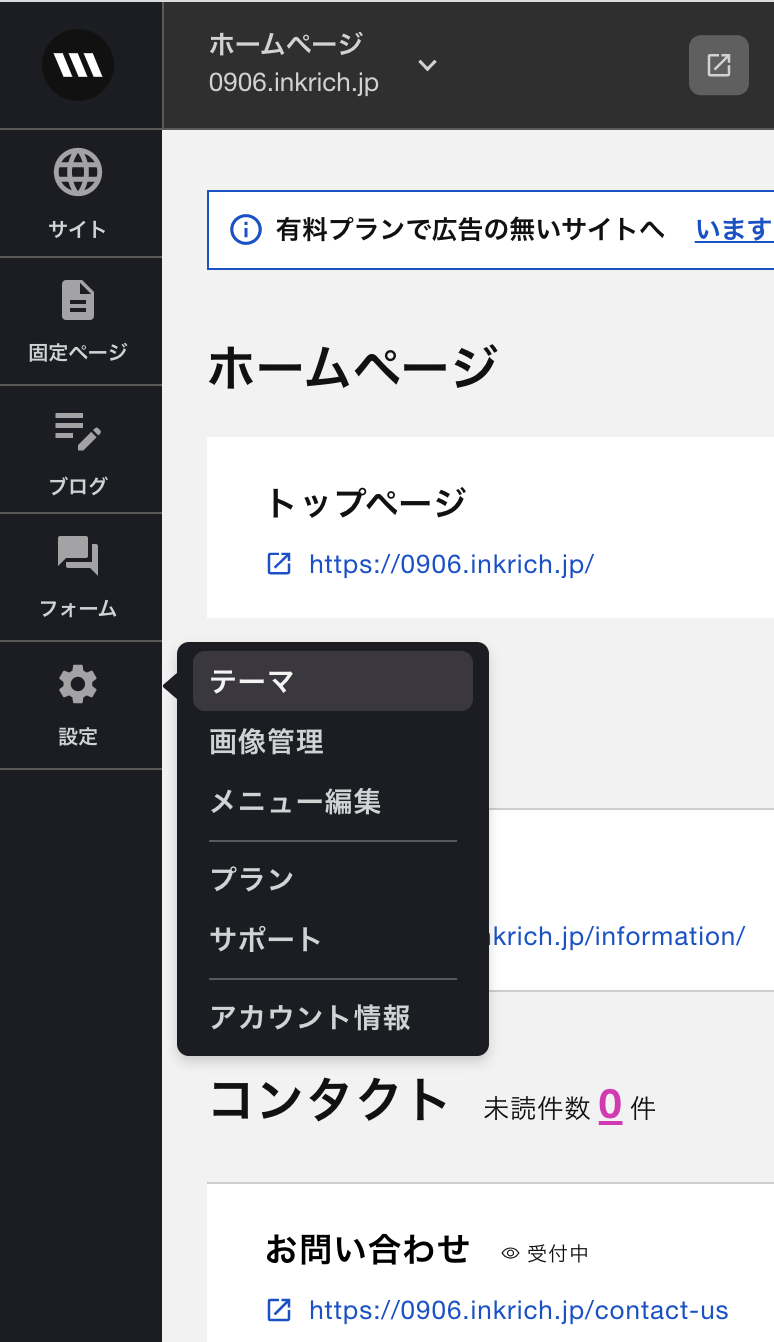
2-2.「適用中」テーマの「更新」をクリックします。
3.求人情報を入力します
3-1.求人ページの情報を入力します
3-1-1.「タイトル」求人掲載のタイトルを入力します
例: 店頭スタッフ[アルバイト] / 営業職 / 調理スタッフ[正社員]
3-1-2.「URL」求人ページのURLを入力します
例: https://xxx.inkrich.com/job/staff2022
3-1-3.「公開日時」求人ページの公開開始日を入力します
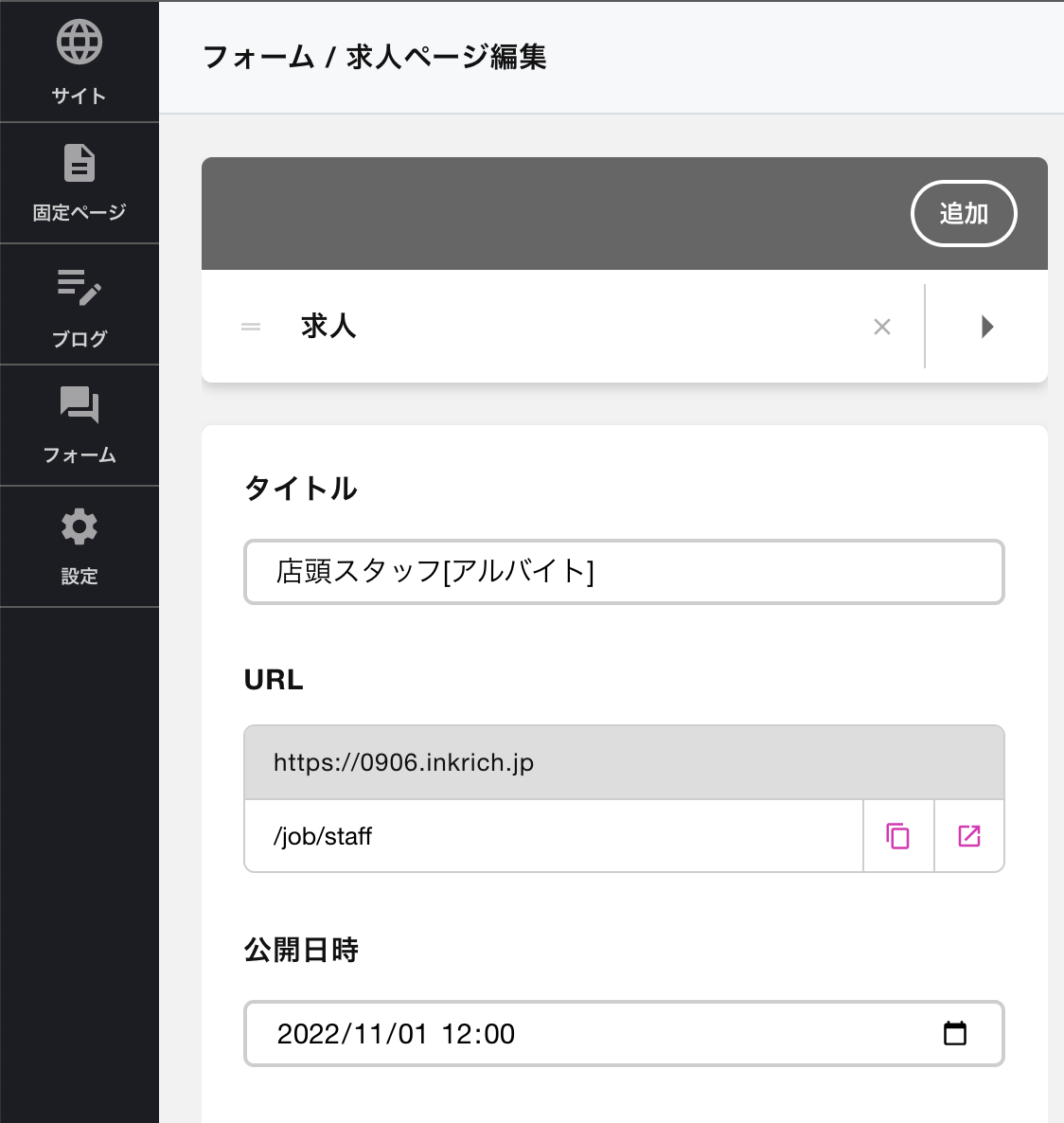
3-2.求人情報を入力する
3-2-1.求人ブロック 右端の三角(▶︎)をクリックします。
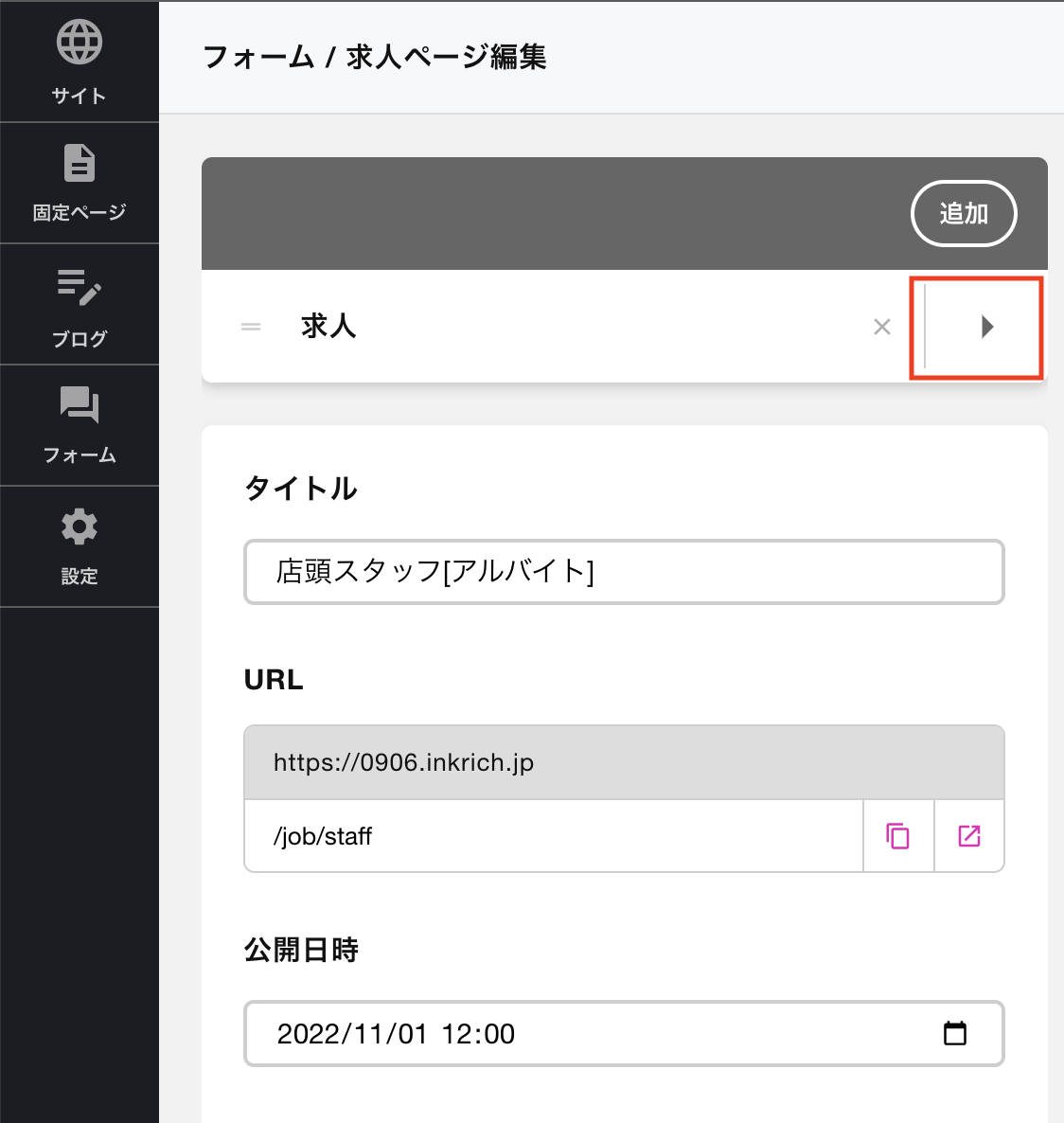
3-2-2. 『見出し』と『本文』を入力していきます。
求人情報として掲載する内容を記載していきます。見出しとその本文を入力します。
アルバイト募集の場合の例
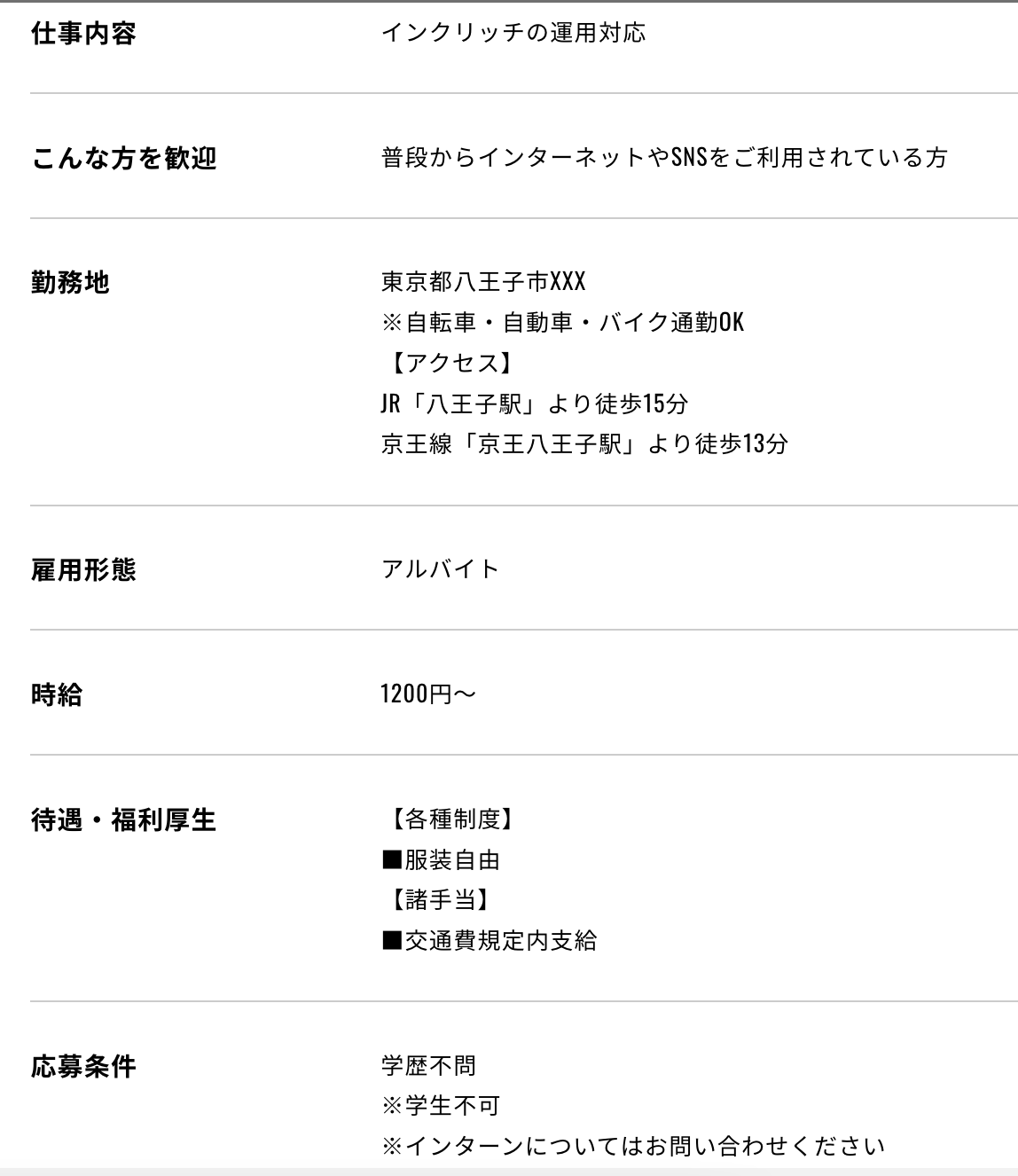
応募を受け付けるフォームを設定する
1.inkrichアカウントにログインします。
2.「フォーム編集」をクリックします。
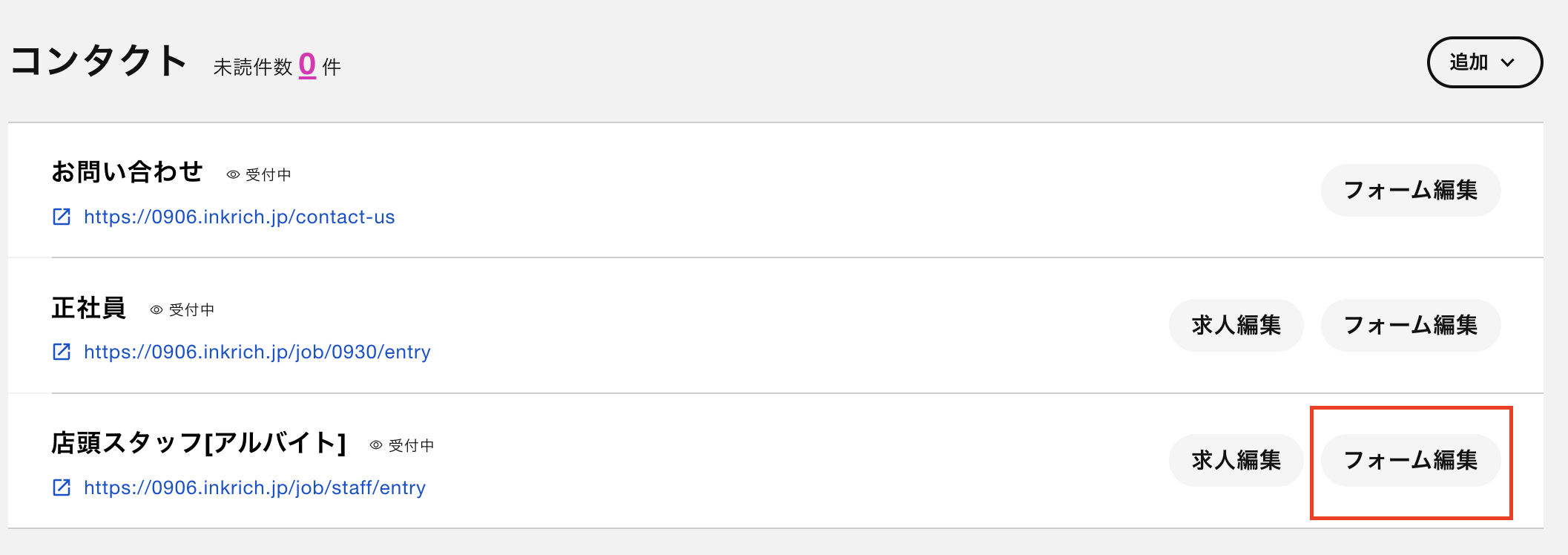
3. フォーム受付状況は最初は「受付停止」になっています。フォームの受付を開始する場合は、「受付中」を選択します。※「受付停止」を選択することで、該当フォームのページ自体が非公開となります。
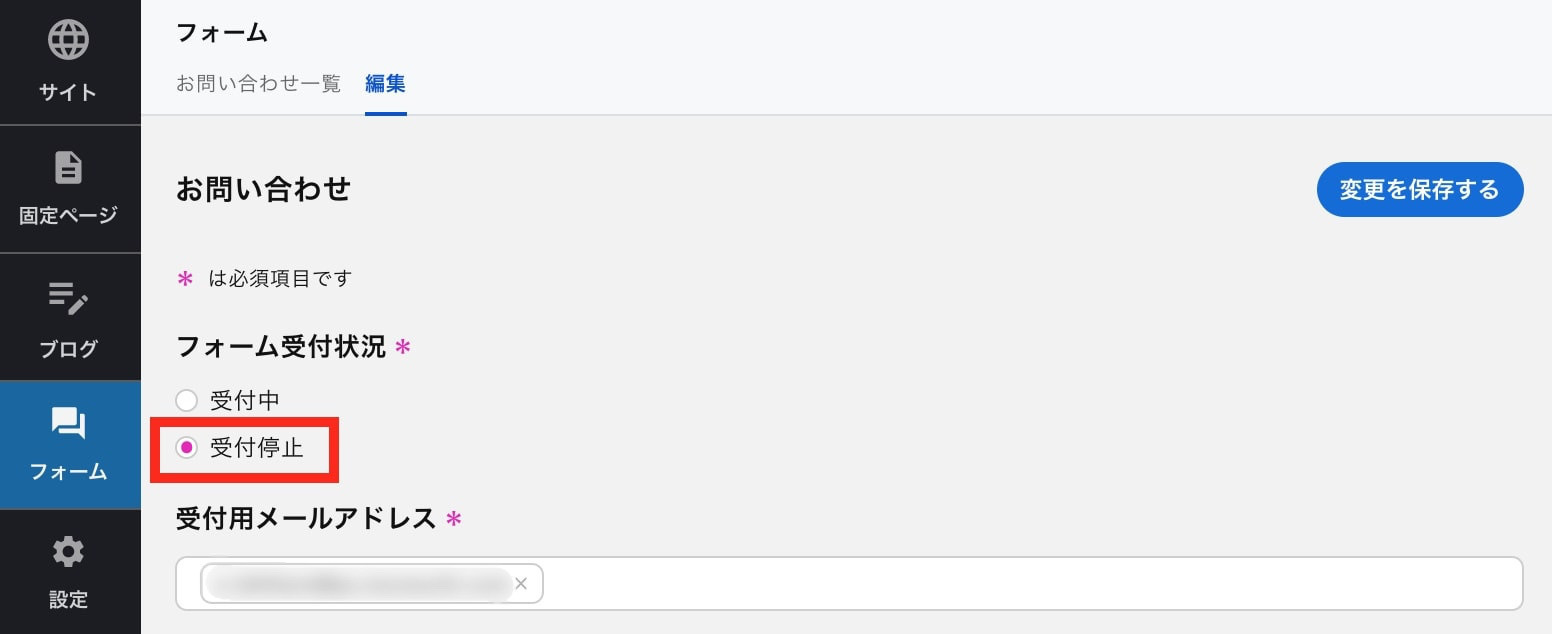
4.受付用メールアドレスはデフォルトでは「アカウント登録時のメールアドレス」となっています。フォームの受付があった際、メール通知を受け取りたいメールアドレスを入力します。※メールアドレスは複数設定可能です。
求人情報を掲載する
サイト内に掲載する
トップページに掲載する
1.inkrichアカウントにログインします。
2.ダッシュボード内、ホームページの「編集」をクリックします。
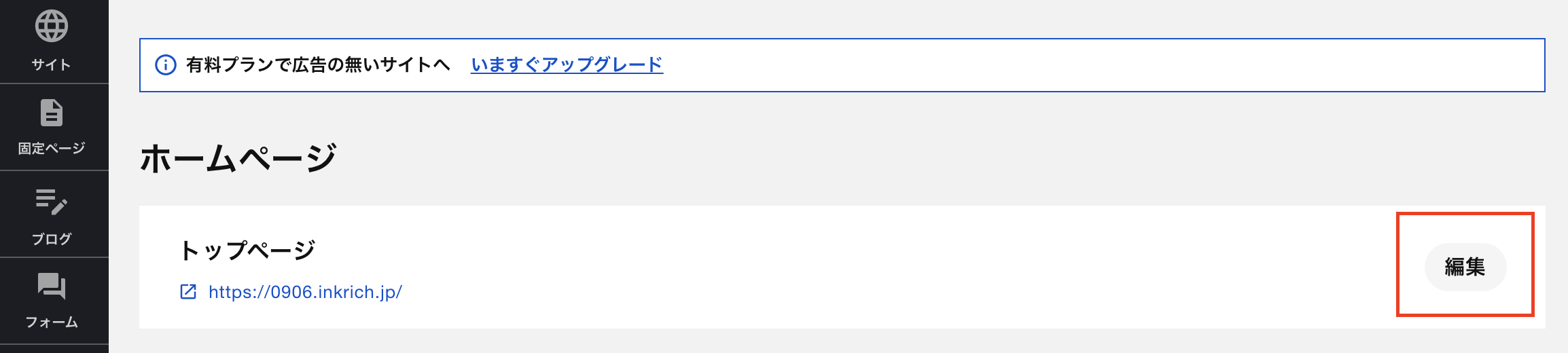
3.「求人リスト」ブロックを追加し、ブロック名右端の三角(▶︎)をクリックします。
4.「求人リスト」ブロックでは「見出し」「英字見出し」「見出し背景」「表示件数」を編集・設定できます。
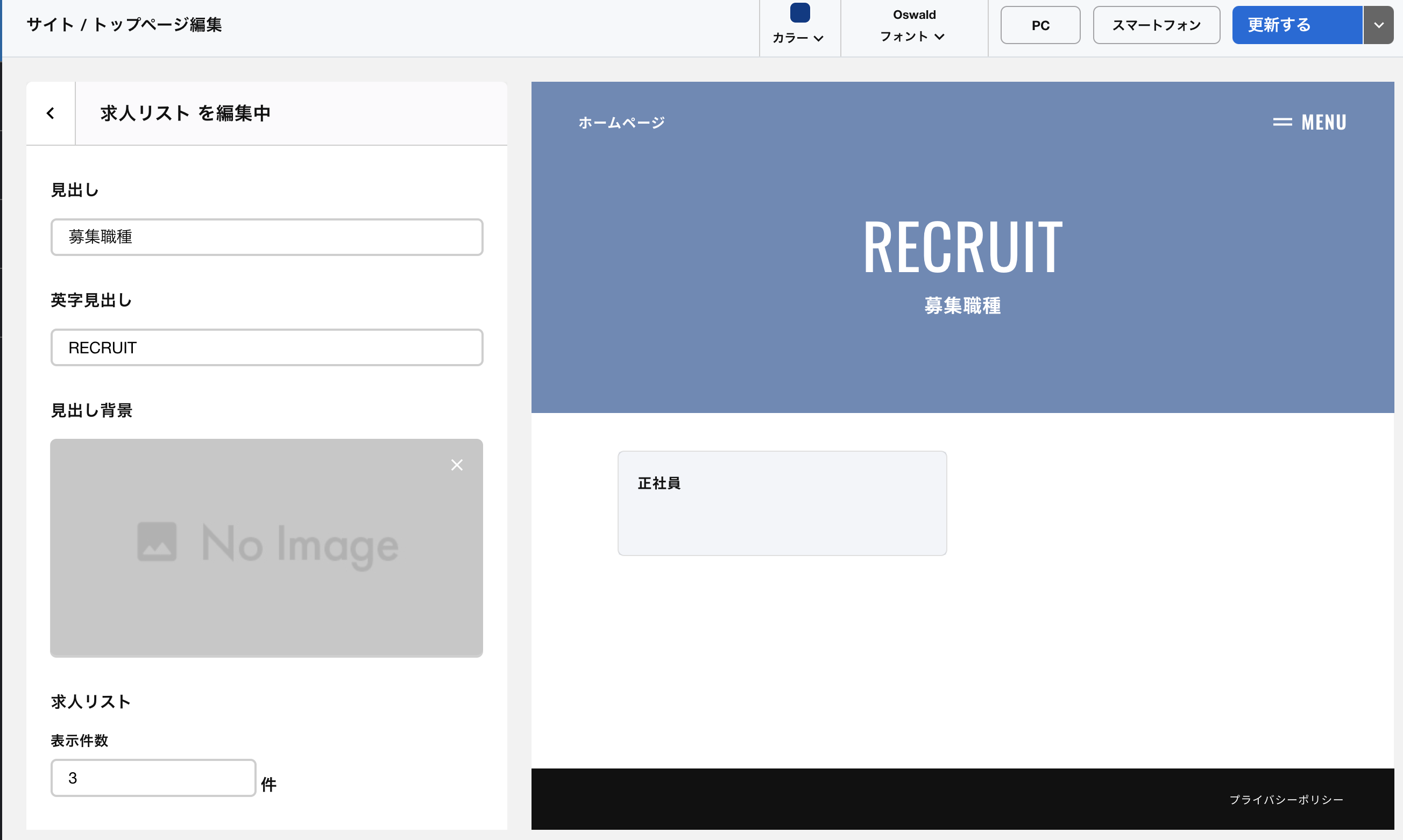
外部に掲載する
検索エンジンへ掲載する
検索エンジンへ求人を掲載する事でより多くの方へ求人情報を見てもらいます。
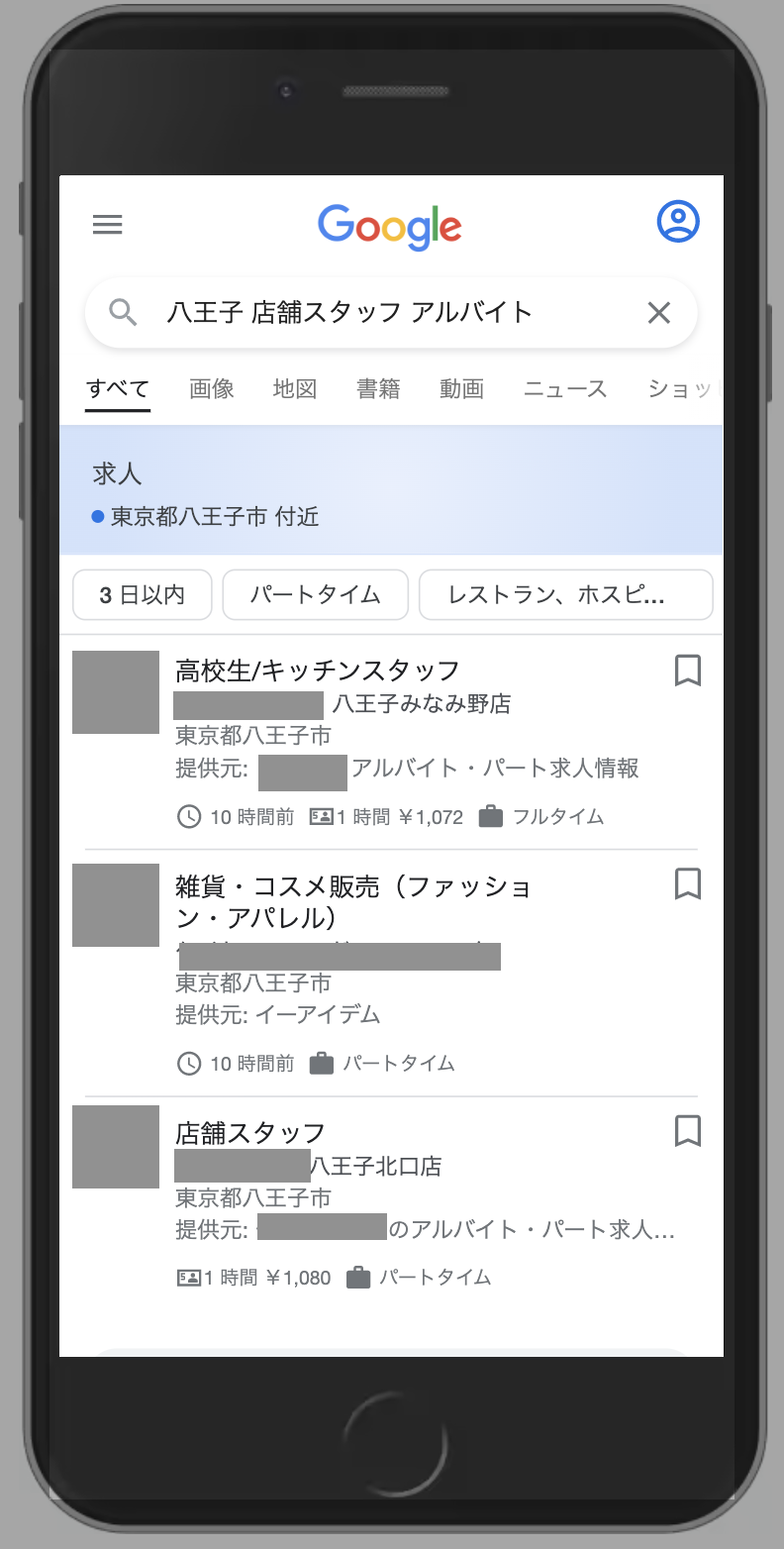
検索エンジンへ掲載する準備
ここでは検索エンジンへ求人情報の職種や給与等の情報を正しく伝える為の作業をします。
※正しく伝える為のフォーマットを構造化データといいます
※求人情報の構造化データの記入ルールは検索エンジンに準拠しています(詳細はこちら)
1.inkrichアカウントにログインします。
2.「求人編集」をクリックします。
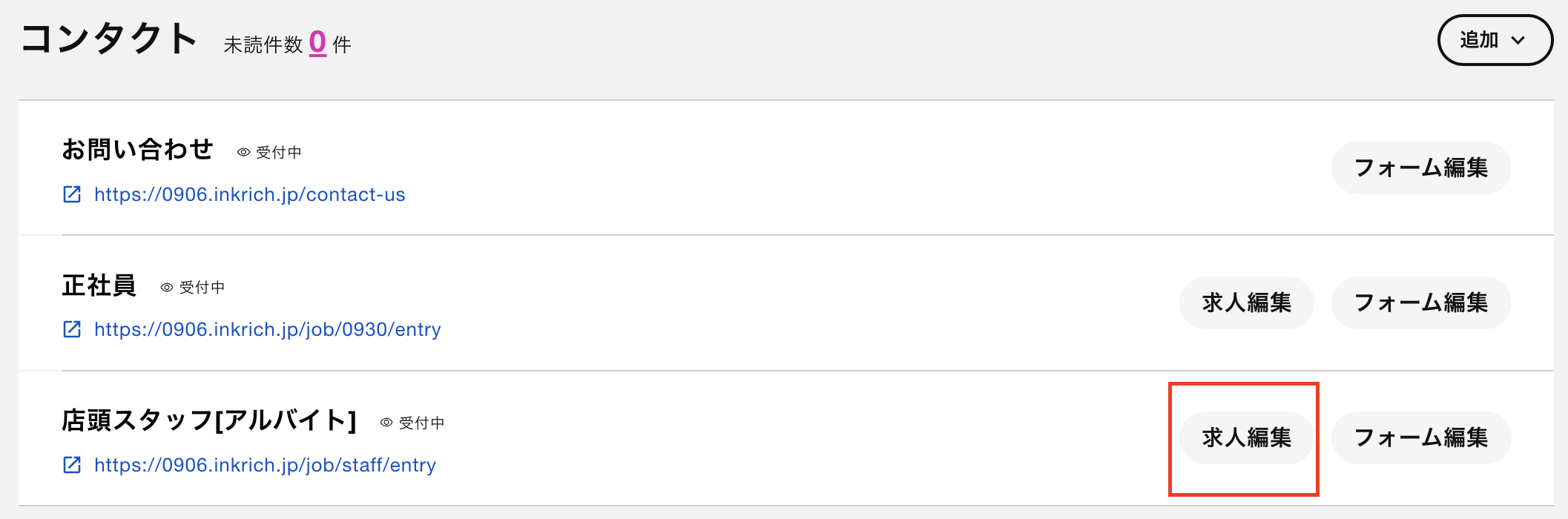
3.求人ブロック 右端の三角(▶︎)をクリックします。
4.「求人構造化データ」「データ提供」「する」を選択します。
5.採用企業の情報を入力します。
「会社正式名称」「住所」

6.求人内容を入力します。
6-1. 「募集職種」
例: 店頭スタッフ[アルバイト] / 営業職 / 調理スタッフ[正社員]
6-2. 「給与」給与形態に合わせて入力します。(時給 / 日給 / 週給 / 月給 / 年俸 )
6-3. 「雇用形態」求人の雇用形態に合わせて選択します。
フルタイム:正社員の場合に選択します。
パートタイム:アルバイト / パートの場合に選択します。
契約社員:契約社員の場合に選択します。
インターン:インターンの場合に選択します。
6-4. 「受付終了予定日時」求人の応募期限を入力します。
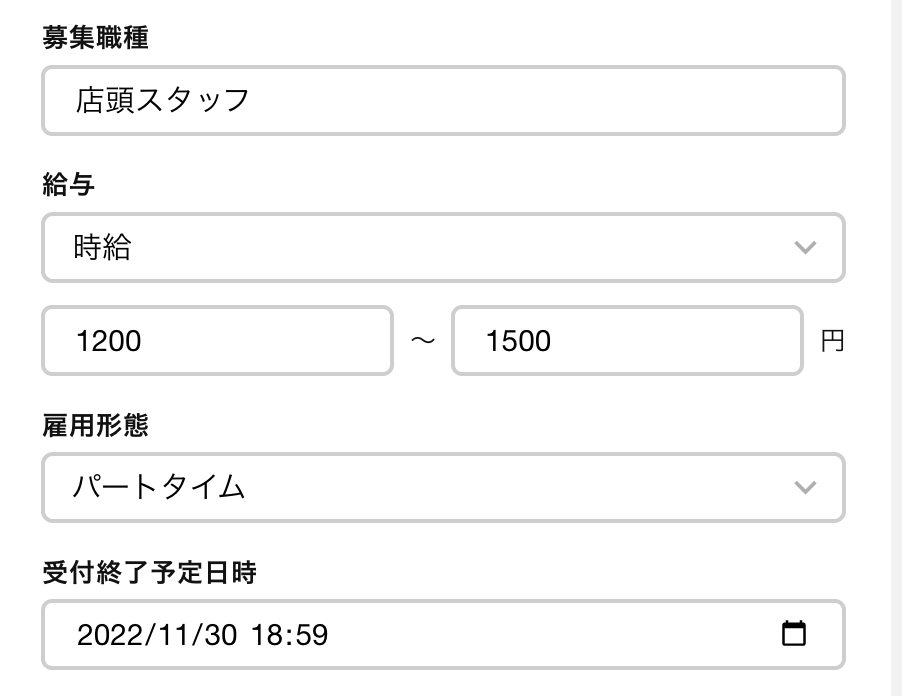
検索エンジンへ掲載リクエスト
検索エンジンへ求人掲載してもらうために、掲載をリクエストします。
掲載をリクエストするために、Google Search Console(サーチコンソール)への登録と設定が必要になります。
・Google Search Consoleについては、コチラをご一読ください。
・設定方法については、コチラコチラ
リクエスト
1.サーチコンソールへログインします。
2.画面上部の検索窓で求人ページのURLを入力します。
3.インデックス登録をリクエストをクリックします。
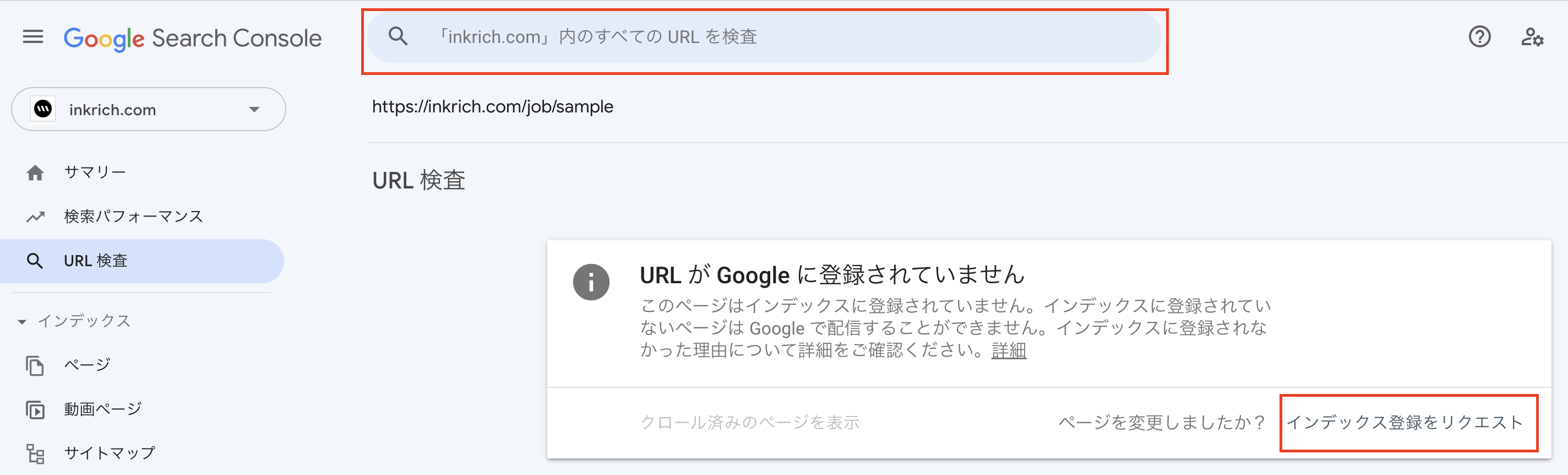
応募
応募が来る
掲載した求人情報のフォームから応募があったら、フォームで設定したアドレスにメールが届きます。
インクリッチのダッシュボードでも確認できます。
・確認方法はコチラ
応募者様とのやりとり
応募が来たら、応募者様とメールにてやりとりをして、選考を進めましょう。
ヘルプ記事一覧はこちら
- inkrichヘルプ
- inkrichのご利用をお助けします。



